
Немає нічого настільки дорогоцінного та незамінного, як ваші особисті фотографії, і, з невеликим продумуванням та плануванням, немає жодної причини коли-небудь відчувати горе серця, втрачаючи хоч одну з них через крадіжку, зламані пристрої чи катастрофу.
Ви можете замінити все, крім своїх фотографій
Страхові гроші придбають вам новий комп’ютер, якщо ваш будинок згорить. Ви можете отримати новий телефон, якщо ваш зникне в метро або холодно опуститься з борту човна. Фінансові документи можна навіть завантажити знову з вашого банку. Наскільки б це не було жалко вирішувати такі маленькі проблеми, майже все апаратне та цифрове атрибути нашого життя можна легко відновити.
Однак ви не можете замінити свої фотографії, якщо втратите їх. За однієї аварії чи апаратного збою ця фотографія, яку ви так сильно любите у своїй дитині, але ніколи не змогла створити резервну копію, назавжди зникає в цифровому ефірі. Ще гірше те, що ми знаємо, що, якби це сталося, це було б повністю запобігти, якби ви це зробили просто підтримав прокляті речі .

Отже, сьогодні ми готові озброїти вас різноплановим планом, який гарантує, що ніщо, крім кінця світу, як ми його знаємо (і, можливо, навіть не цього), не відділить вас від фотографій ваших друзів та сім’ї. Почнемо з вивчення деяких основних концепцій резервного копіювання, а потім перейдемо до чіткого плану, який можна здійснити, щоб захистити всі наші фотографії.
Куленепробивний план резервного копіювання: локальний та віддалений, гарячий та холодний
«Резервне копіювання» - це широкий (і, як правило, неправильно зрозумілий) термін. Ми не тільки покажемо вам, як правильно робити резервні копії фотографій, але ми виділимо кілька ключових концепцій резервного копіювання, щоб ви знали чому ми підтримуємо речі такими, якими ми є.
Перш за все, хоча ми хочемо, щоб ви розуміли одне, перш за все: синхронізація файлів не є резервною копією . Справжня резервна копія - це копія вашого файлу, яка не пов’язана зі станом оригіналу. Якщо у вас на комп’ютері є фотографії з ігор вашої дитини «Маленька ліга» і ви записали їх на DVD, тоді цей DVD є резервною копією, оскільки фотографії існують у двох місцях, і видалення їх із комп’ютера не призведе до їх видалення з DVD.
Однак при синхронізації файлів із такою службою, як Dropbox , Все, що трапляється з одним файлом, відбувається з іншим. Ви поміщаєте файл у свою папку Dropbox, і він автоматично копіюється на сервери Dropbox. Відчувається як резервна копія, так? За винятком випадкового видалення цього файлу, якщо ви не помітите, що файл зникне протягом 30-денного вікна відновлення , файл назавжди зник. Хоча ваша процедура резервного копіювання фото може залучати служба, яка синхронізує файли, вона повинна завжди також залучіть службу або метод, який створює справжню автономну резервну копію, яка залишатиметься, якщо оригінальний файл цього не робить.
Маючи це на увазі, наш найперший порядок ведення бізнесу, щоб забезпечити наявність копій кожної фотографії, яку ми хочемо зберегти.
Створіть локальну резервну копію негайно

Перше, що ви повинні зробити, якщо у вас його ще немає, - створити локальну резервну копію всіх своїх фотографій. Що стосується зручності, ви не можете створити хорошу локальну резервну копію: це близько і дуже швидко.
Якщо ваші фотографії вже не всі в одному місці, пора їх збирати. Це означає, що вам потрібно зібрати всі ті SD-карти з камери, які ви мали намір сортувати, усі пристрої, на яких зберігаються фотографії (як ви та смартфони вашого чоловіка), ваш ноутбук із тими фотографіями відпусток минулого року, ніколи не копіюйте на робочий стіл тощо. Витратьте хвилинку на роздуми скрізь у вас є розкидані фотографії (включаючи місця, про які ви, мабуть, задумувались у віках, як той старий смартфон, що сидить у шухляді вашого столу). Скопіюйте всі ці фотографії в одну папку на комп’ютері, щоб було легко їх упорядкувати та створити резервні копії.
ПОВ'ЯЗАНІ: Як використовувати історію файлів Windows для резервного копіювання даних
Потім поверніть усі ці фотографії на зовнішній диск. Це воно. Ви можете створити резервну копію файлів вручну, перетягнувши їх, або скористайтеся таким програмним забезпеченням Вбудована в Windows функція історії файлів або Crashplan, наша улюблена утиліта резервного копіювання. (Найкраще, що Crashplan - це те, що ти можеш створювати локальні резервні копії папок, дисків та мережевих дисків або навіть будинку друга без оплати послуги.)
Якщо у вас лише один зовнішній диск, радимо залишати його від мережі, коли ви ним не користуєтеся. Це називається холодним сховищем і гарантує, що ваші резервні копії не є на милість таких речей, як стрибки напруги або шкідливе програмне забезпечення, яке атакує ваш комп’ютер. Однак ви також можете використовувати цей зовнішній диск як гаряче сховище - завжди підключене до ПК - хоча ми радимо отримати другий зовнішній диск і використовувати його як гарячий, а один як холодний, для додаткового захисту від збоїв комп'ютера. (Не забувайте про це зовнішні накопичувачі дешеві , і Ви можете дешево перетворити старі жорсткі диски на зовнішні .)
Якщо ви використовуєте два диски, ми рекомендуємо обертати гарячі та холодні диски щотижня, тому на кожному є повна резервна копія.
Резервне копіювання всього теж у хмару
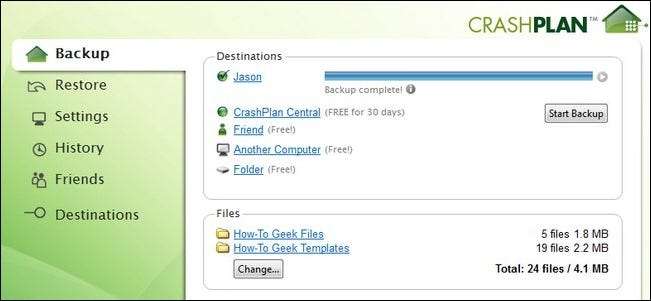
Як тільки у вас буде захищена локальна резервна копія, і немає жодного ризику, що одне збій жорсткого диска призведе до знищення всієї вашої колекції, наступним кроком є резервне копіювання в хмару. Це дуже важливо: локальних резервних копій недостатньо . Якщо всі резервні копії фізично знаходяться у вашому домі, то пожежа може їх знищити одним махом, і ви назавжди втратите ці сімейні фотографії. Якщо ви не маєте принаймні одного місця резервного копіювання за межами сайту, ви не робите резервну копію належним чином .
ПОВ'ЯЗАНІ: Як безкоштовно віддалено створювати резервні копії даних за допомогою CrashPlan
Ми рекомендуємо послугу типу CrashPlan або Карбоніт , який призначений для резервного копіювання всього комп’ютера (що все одно вам слід робити). Зазвичай вони коштують близько 5-6 доларів на місяць або близько того. Якщо придбання підписки на вищезазначені послуги або подібні послуги передбачено вашим бюджетом, неодмінно зробіть це, оскільки це вбиває двох зайців: ви будете створювати резервні копії не лише своїх фотографій, але й усього іншого. Перевіряти наш повний путівник по Crashplan для отримання інформації про те, як це налаштувати.
Якщо повна послуга резервного копіювання не входить до вашого бюджету, це не означає, що ви залишилися на морозі. Ви можете зареєструвати безкоштовний обліковий запис Google, якщо у вас його ще немає, і скористатися їх щедрим планом зберігання фотографій. Google Фото пропонує безкоштовне необмежене сховище фотографій для всіх ваших фотографій з роздільною здатністю до 16 Мп. Якщо вам потрібно зберігати великі фотографії або фотографії RAW, ви можете оновити до 100 ГБ сховища і для них всього за $ 1,99 на місяць . Встановіть Настільний завантажувач на комп’ютері, направте його у папку із фотографіями, і все автоматично зробить резервну копію, без того, щоб вам ніколи не доводилось про це думати. Ви також можете налаштуйте свій смартфон на автоматичне завантаження зроблених вами фотографій .
Якщо ви підписалися на Amazon Prime, Amazon Photo включений а також чудово - він пропонує абсолютно необмежену пам’ять для фотографій без обмеження, як Google Photos, для роздільної здатності та формату. Офіційного завантажувача, такого як Google, не існує, але Amazon схвалює одріве для цього завдання - функцій, доступних в обліковому записі безкоштовно odrive, більш ніж достатньо для синхронізації всіх ваших фотографій за допомогою інструмент синхронізації робочого столу odrive , на ваш рахунок Amazon.
ПОВ'ЯЗАНІ: 18 речей, яких ви, можливо, не знали, можуть зробити Google Фото
Навіть якщо у вас вже є комп’ютерне рішення, таке як Crashplan, ви все одно можете перевірити вищезазначені рішення від Google та Amazon. Вони не тільки безкоштовні або дуже дешеві (а додавання їх у програму резервного копіювання означає, що у вас є дві віддалені резервні копії в різних місцях), але вони мають тони чудових фотоцентрованих функцій як можливість сортувати фотографії за обличчями, легко ділитися фотографіями з друзями та родиною та навіть замовляти відбитки.
Йти ще далі

На цьому етапі вам слід погладити себе по спині, оскільки просто мати другу резервну копію та будинок, а ваші фотографії, завантажені в хмарний сервіс, ставлять вас до крихітної меншості населення, яке серйозно ставиться до резервного копіювання своїх фотографій. Це найважливіші кроки, які слід зробити, і якщо ви дійсно хочете створити резервну копію своїх фотографій, вони не є обов’язковими.
Якщо ви хочете піти ще далі, ви можете. Скажімо, у вас є локальна гаряча резервна копія, локальна холодна резервна копія та віддалена гаряча резервна копія. Ви можете піти ще далі за допомогою локальної холодної резервної копії, наприклад, зберігання накопичувача в сейфі.
Якщо ви це зробите, обов’язково регулярно обертайте свої диски, щоб вони були в курсі. Ми також рекомендуємо використовувати шифрування для захисту вмісту диска на випадок його втрати або викрадення. Якщо ви використовуєте такий інструмент, як Crashplan, для копіювання фотографій на диск, то дані вже зашифровані. В іншому випадку існує безліч рішень для шифрування ваших даних, наприклад TrueCrypt , Bitlocker , або будь-яка кількість альтернатив .
Це може здатися екстремальним, але чим більше у вас типів резервного копіювання, тим більш захищеною буде ваша система.
З цією стратегією резервного копіювання ваші фотографії будуть максимально безпечними. Настільки задоволений вашим робочим процесом цифрового резервного копіювання фотографій, що ви хочете вирішити питання збереження друкованих сімейних фотографій? Та сама стратегія резервного копіювання, яку ми застосували до ваших цифрових фотографій, може бути застосована і до ваших традиційних фотографій якщо ви відскануєте їх і внесете у свою цифрову колекцію .







